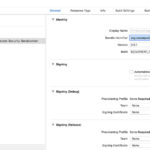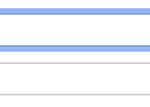AdMobでポリシー違反「サイトの仕様: ナビゲーション」と警告がきた時の対処方
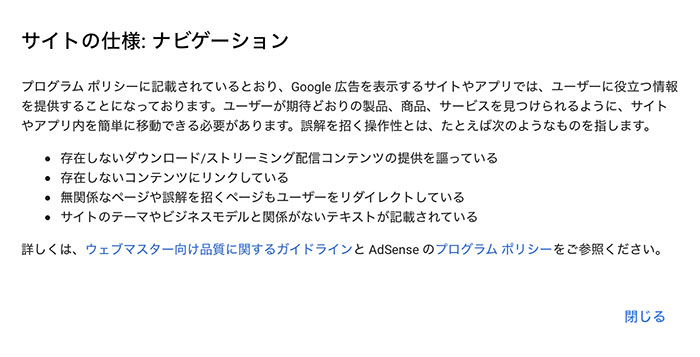
先日、AdMobから「サイトの仕様: ナビゲーション」というタイトルで以下のようなポリシー違反の通知がとどきました。
サイトの仕様: ナビゲーション
プログラム ポリシーに記載されているとおり、Google 広告を表示するサイトやアプリでは、ユーザーに役立つ情報を提供することになっております。ユーザーが期待どおりの製品、商品、サービスを見つけられるように、サイトやアプリ内を簡単に移動できる必要があります。誤解を招く操作性とは、たとえば次のようなものを指します。
存在しないダウンロード/ストリーミング配信コンテンツの提供を謳っている
存在しないコンテンツにリンクしている
無関係なページや誤解を招くページもユーザーをリダイレクトしている
サイトのテーマやビジネスモデルと関係がないテキストが記載されている
詳しくは、ウェブマスター向け品質に関するガイドラインと AdSense のプログラム ポリシーをご参照ください。
今回はこのポリシー違反が届いたアプリをどう改善したら無事にポリシー違反が解消されたかを紹介します。
AdMobでポリシー違反「サイトの仕様: ナビゲーション」と警告がきた時の対処方
アプリ内のNavigationBarに配置したボタンの機能の見直し
まず、ポリシー違反のタイトルにあった「サイトの仕様:ナビゲーション」という部分が気になったのでアプリ内のNavigationBar部分で変なところはないかをチェックしました。
すると「これかな?」と思うようなところが1つみつかりました。
それはNavigationBarに配置したメニューボタンです。
メニューボタンはよくある三本線の画像の表示で、誰でもわかるようにアプリの画面左上に配置されていたのですが、ボタンをタップした時が問題でした。
通常メニューを開くというと、スライドしてメニュー展開するか、下から上に向かって新しいViewControllerを出すのが一般的な作りなのですが
作るのが面倒だったんでしょうね、、、違反となったアプリではアクションシートを使ってメニューがでるようになっていました。
Apple(iOS)的には問題ない作りだと思うんですが、Google(Android)的にはよろしくない作りなのかもと思いアクションシートをやめてちゃんとメニュー用のViewControllerだすようにしました。
アプリ内にiOSの設定によって機能しないものが無いかチェックする
そして次に、違反の内容部分にあった「ユーザーが期待どおりの製品、商品、サービスを見つけられるように」という部分が気になったのでiOSのバージョンアップなどにより、今までは機能していたが機能しなくなってしまった部分はないかアプリをチェックしました。
すると1箇所だけ、iOSの設定アプリのある設定によってメイン機能の一部が制限されていることが確認できました。
もしかしたら審査した人が設定をいじっていて、うまく機能しない設定の状態でアプリをチェックし、期待どうりの動作をしてくれなかったので違反となったのかもしれません。
念の為、審査の人が設定をいじっていてアプリが機能しなかった時のために、解決方法をヘルプを作り記載することにしました。
以上2つを修正し、再審査すると無事広告配信が再開
今回は上記の2つを修正し、AdMobより審査をリクエストする時に、修正した2点についての説明を書いてリクエストしたところ1日ぐらいで無事広告配信が再開されるようになりました。
正直、どちらが正しかったのかわかりませんが、無事解決できたのでよかったと思います。
もし同じようなポリシー違反にあって苦しんでいる人がいたら上記2つを再度見直してみてください。